
Orodha ya maudhui:
- Mwandishi John Day [email protected].
- Public 2024-01-30 12:51.
- Mwisho uliobadilishwa 2025-01-23 15:11.

Halo Jamaa kwani miradi mingi inahitaji skrini kuonyesha data iwe ni mita ya diy au YouTube jiandikishe onyesho la hesabu au kikokotoo au kitufe cha keypad kilicho na onyesho na ikiwa miradi yote hii inafanywa na arduino hakika itahitaji onyesho na kwa kuwa maonyesho mengi sio rahisi sana isipokuwa onyesho la LCD la 1602 kwa hivyo ni wazo nzuri kutumia onyesho la 16x2 LCD na arduino kwa miradi lakini shida tu ni kuonyesha spi na inahitaji miunganisho mingi kwa hivyo katika mafunzo haya tutaona jinsi niliunganisha onyesho langu na arduino na nikaandika nambari kuonyesha data kadhaa kwenye onyesho la LCD.
Hatua ya 1: Vitu Unavyohitaji


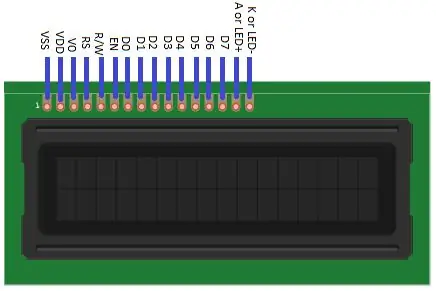
Kwa hivyo kwa mafundisho haya tutahitaji mambo yafuatayo: 16X2 LCD
Arduino uno
10K potentiometer
Kinga ya 220 ohm
Kuunganisha waya
Bodi ya mkate
Hatua ya 2: Pini za Uonyesho wa LCD 1602
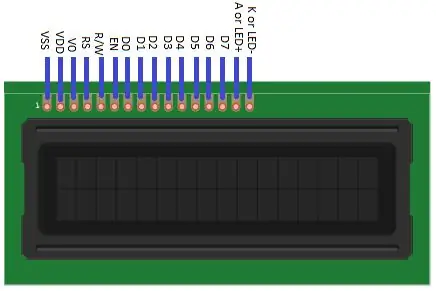
Pini zifuatazo zinapatikana kwenye onyesho: VSS: Hii ni pini ya ardhini. VDD: Hii ni pini ya 5V. V0: Pini hii inadhibiti utofauti wa LCD. RS (Sajili Chagua Pini): Udhibiti huu wa pini unapoandika data kwenye kumbukumbu ya LCD. Kuna aina mbili za sajili; Rejista ya data ambayo inashikilia kile kinachoenda kwenye skrini na rejista ya mafundisho ambapo LCD inatafuta maagizo yafuatayo. R / W (Soma / Andika Pin): Pini hii inachagua hali; Hali ya kusoma au hali ya Kuandika. Kuiunganisha na ardhi kutaweka LCD katika hali ya kusoma. E (Wezesha Pin): Pini hii inawezesha uandishi kwa sajili. Pini za Data: Kuna pini 8 za data (D0-D7). Hali ya juu au chini ya pini hizi inawakilisha bits ambazo unaandika kusajili katika hali ya uandishi au maadili unayosoma katika hali ya kusoma. Pini mbili za mwisho ni za taa ya nyuma ya LCD. LCD zingine zina pini 16 na zingine zina pini 14. Ikiwa una LCD ya pini 14 basi inamaanisha kuwa hakuna taa ya nyuma. A (LED +): Pini hii ni unganisho mzuri wa taa ya nyuma. K (LED-): Pini hii ni unganisho hasi wa taa ya nyuma.
Hatua ya 3: Uunganisho
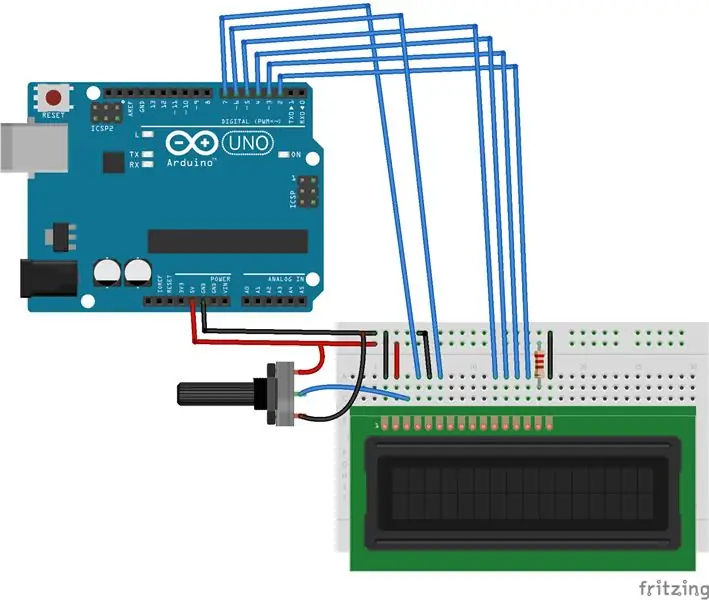
LCD inaweza kushikamana kwa hali ya 4 kama 8 mode. Katika hali 4 kidogo lazima tutumie pini 4 tu za data wakati katika hali ya biti 8 tutalazimika kutumia pini zote 8 za data. Unaweza kufanya karibu kila kitu katika hali ya 4 kidogo, kwa hivyo katika mfano huu tutaiunganisha katika hali ya biti 4. Uunganisho wa LCD na Arduino ni kama ifuatavyo 16X2. LCD. Arduino UnoVSS. GNDVDD 5VV0 Katikati ya potentiometer 10K
Unganisha ncha mbili za potentiometer kwa GND na 5V
RS. Bandika 7R / W GNDE siri 6D4 Pin 5D5. Pin 4D6 Pin 3D7 Pin 2A To 5V kupitia 220 ohm resistorK GND
Hatua ya 4: Kanuni
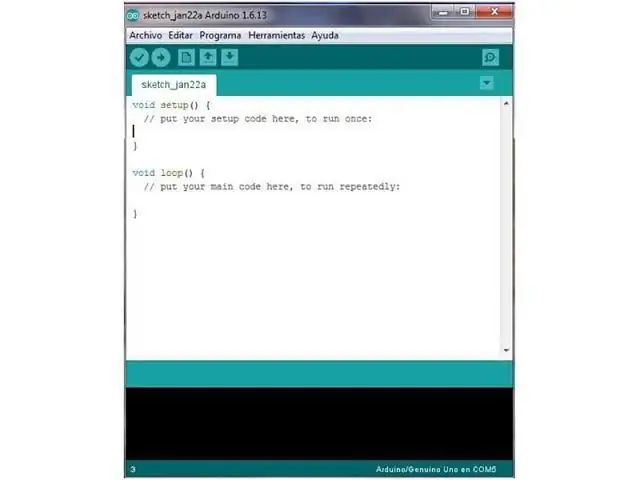
Kabla ya kupakia nambari kwenye Arduino, itabidi upakue maktaba ya LCD. Maktaba itakuwa na kazi zilizojengwa ambazo zitatusaidia kuifanya nambari iwe rahisi. Pakua maktaba kutoka chini ya kiunga ikiwa IDE inaonyesha kosa la kuonyesha Maktaba ya LibraryDD: https://github.com/arduino-libraries/LiquidCrystal Baada ya kupakua, ing'oa kwenye folda ya maktaba ya Arduino. # Ni pamoja na "LiquidCrystal.h" // Initializing maktaba ya LCD
LiquidCrystal LCD (7, 6, 5, 4, 3, 2); // Kuanzisha pini ambapo tumeunganisha usanidi wa LCDvoid () // Chochote kilichoandikwa ndani yake kitatumika mara moja tu {lcd. Anza (16, 2); // Kuanzisha kiolesura kwenye skrini ya LCD.setCursor (0, 0); // weka mshale kwenye safu ya 0, line1lcd.print ("Karibu"); // weka mshale kwenye safu wima 0, laini 2lcd.print ("Arduino World"); // jina la kuchapisha} kitanzi batili () // Chochote kilichoandikwa ndani yake kitatekelezwa tena na tena {}
Hatua ya 5: Pato


Baada ya kupakia nambari yoyote maandishi uliyoweka kwenye nambari itaonyeshwa kwenye onyesho lako la LCD kama langu na unaweza kutumia Potentiometer kurekebisha mwangaza wa onyesho ili uone wazi zaidi.
Ilipendekeza:
Wavamizi wa LCD: Wavamizi wa nafasi kama mchezo kwenye 16x2 Uonyesho wa Tabia ya LCD: Hatua 7

Wavamizi wa LCD: Wavamizi wa Nafasi Kama Mchezo kwenye 16x2 Uonyesho wa Tabia ya LCD: Hakuna haja ya kuanzisha mchezo wa hadithi wa "Wavamizi wa Nafasi". Kipengele cha kufurahisha zaidi cha mradi huu ni kwamba hutumia onyesho la maandishi kwa pato la picha. Inafanikiwa kwa kutekeleza herufi 8 maalum. Unaweza kupakua Arduino kamili
Uonyesho wa LCD wa I2C / IIC - Tumia LCD ya SPI kwa Uonyesho wa LCD wa I2C Kutumia SPI kwa Moduli ya IIC Na Arduino: Hatua 5

Uonyesho wa LCD wa I2C / IIC | Tumia LCD ya SPI kwa Uonyesho wa LCD wa I2C Kutumia SPI kwa Moduli ya IIC Pamoja na Arduino: Halo jamani kwani kawaida SPI LCD 1602 ina waya nyingi sana kuungana kwa hivyo ni ngumu sana kuiunganisha na arduino lakini kuna moduli moja inayopatikana sokoni ambayo inaweza badilisha onyesho la SPI kuwa onyesho la IIC kwa hivyo basi unahitaji kuunganisha waya 4 tu
Uonyesho wa LCD wa I2C / IIC - Badilisha LCD ya SPI kwa Uonyesho wa LCD wa I2C: Hatua 5

Uonyesho wa LCD wa I2C / IIC | Badilisha LCD ya SPI kwa Onyesho la LCD la I2C: kutumia spi LCD kuonyesha inahitaji miunganisho mingi sana kufanya ambayo ni ngumu sana kufanya hivyo nimepata moduli ambayo inaweza kubadilisha i2c lcd kwa spi lcd ili tuanze
Udhibiti wa Mwangaza wa I2C wa Uonyesho wa LCD 1602/2004 au HD44780 Nk: Hatua 4

Udhibiti wa Mwangaza wa Mwangaza wa I2C wa Uonyesho wa LCD 1602/2004 au HD44780 Nk: Hii inaweza kufundishwa jinsi unaweza kudhibiti mwangaza wa onyesho la LCD kupitia moduli ya I2C ADC. Tofauti inaweza kudhibitiwa kwa njia ile ile baada ya kuondoa potentiometer ya kupunguza
Mafunzo ya Uonyesho wa Skrini ya Raspberry Pi: Hatua 5 (na Picha)

Mafunzo ya Skrini ya kugusa ya Raspberry Pi: Chora nyaya zako za HDMI sababu sasa unaweza kuwa na skrini kwenye Pi yako! Hii ya kufundisha itakutembea kupitia mchakato wa kupata usanidi wako wa Pi na skrini ya kugusa na jinsi unavyoweza kuitumia kutoshea mahitaji yako. Aina yoyote ya onyesho la mtindo wa Kofia inaweza kuwa
